 |
 |
|
||
 |
||||
Skrive på avkuttede ark
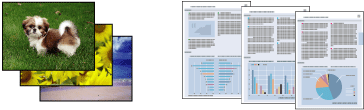
Papir som er kompatible med kantløs utskrift
Hvis du vil skrive ut fotografier uten kanter, kan du se tabellen nedenfor ettersom utskrift uten kanter ikke er mulig med alle papirtyper.
|
Epson Premium Glossy Photo Paper (Epson eksklusivt, glanset fotopapir)
|
A3+, A3, A4, 13 × 18 cm (5 × 7 tommer.), 16:9 bred størrelse (102 × 181 mm), 10 × 15 cm (4 × 6 tommer.), 32,9 cm × 10 m (Roll Paper(Rullepapir))
|
|
Epson Glossy Photo Paper (Epson glanset fotopapir)
|
A4, 13 × 18 cm (5 × 7 tommer), 10 × 15 cm (4 × 6 tommer.)
|
|
Epson Premium Semigloss Photo Paper (Epson eksklusivt, halvglanset fotopapir)
|
A3+, A3, A4, 10 × 15 cm (4 × 6 tommer) og 32,9 cm × 10 m (Roll Paper (Papirrull)
|
|
Epson Matte Paper-Heavyweight (Epson matt, tykt papir)
Epson Archival Matte Paper (Epson matt arkiveringspapir)
Epson Enhanced Matte Paper (Epson forbedret matt papir)
|
A3+, A3, A4
|
|
Epson UltraSmooth Fine Art Paper (Epson ekstra mykt kunstspapir)
Epson Watercolor Paper - Radiant White (Epson vannfargepapir - klart hvitt)
Epson Velvet Fine Art Paper (Epson kunstfløyelspapir)
|
A3+
|
 Merknad:
Merknad:|
Kantfri utskrift tar mer tid enn normal utskrift.
Utskriftskvaliteten kan bli dårligere, eller blekket kan gi flekker i øvre og nedre deler av utskriften hvis du skriver ut på andre papirtyper enn dem som er angitt ovenfor. Skriv ut ett enkelt ark for å sjekke kvaliteten før du skriver ut store jobber.
Kantløs utskrift er ikke tilgjengelig nå Manual - Front (Manuell - Foran) er valgt som papirkildeinnstilling.
|
Programinnstillinger for kantløs utskrift
Det er to typer kantløs utskrift tilgjengelig med denne skriveren, Auto Expand (Utvid automatisk) og Retain Size (Behold størrelsen)
For Auto Expand (Utvid automatisk)
Forstørrer området til utskriftsdataene automatisk og skriver ut uten marger. Forstørrede områder som går utover papirstørrelsen vil ikke bli skrevet ut på papiret. Dersom programmet ditt har marginnstillinger, settes disse til 0 mm.
For Retain Size (Behold størrelsen)
Ved bruk av et program forstørrer du bildedataene, slik at de blir større enn papirbredden og -høyden, for å unngå områder uten utskrift langs de fire kantene. Skriveren forstørrer ikke bildedataene. Velg denne innstillingen dersom du ikke ønsker at skriverdriveren skal forandre høyde-/breddeforholdet til utskriftsdataene.
Forstørr følgende lengder i hver av de fire retningene, ved bruk av programmet som opprettet dataene.
|
Papir
|
Til toppen av siden
|
Til bunnen av siden
|
Til venstre på siden
|
Til høyre på siden
|
|
Lengre enn A4 (297 mm)
|
+3 mm
|
+4,5 mm
|
+3,5 mm
|
+3,5 mm
|
|
A4 (297 mm) eller kortere unntatt for 89 × 127 mm (3,5 × 5 tommer) og 102 × 152 mm (4 × 6 tommer)
|
+3 mm
|
+4 mm
|
+2,5 mm
|
+2,5 mm
|
|
89 × 127 mm (3,5 × 5 tommer) og 102 × 152 mm (4 × 6 tommer)
|
+1,3 mm
|
+2,5 mm
|
+2,5 mm
|
+2,5 mm
|
Dersom programmet ditt har marginnstillinger, settes disse til 0 mm.
Legge i papir
Se i delen nedenfor om hvordan du legger i papir.
Hvis du skal bruke Epson-spesialpapir, kan du se i delen nedenfor.
Skriverinnstillinger for Windows
Følg disse trinnene for å justere skriverinnstillingene.
 |
Åpne filen du vil skrive ut.
|
 |
Åpne skriverinnstillingene.
|
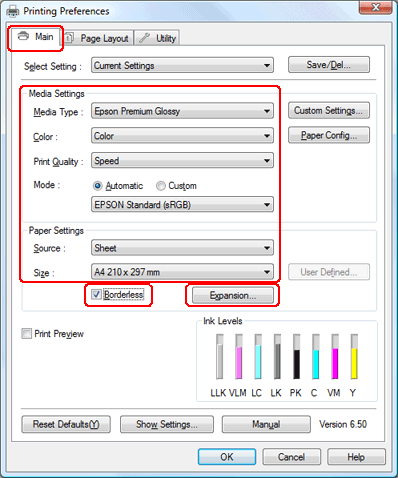
 |
Klikk Main (Hoved)-knappen, velg passende Media Type (Medietype)-innstilling og velg deretter de kvaliteter du foretrekker for Color (Farge), Print Quality (Utskriftskvalitet) og Mode (Modus).
|
 Merknad:
Merknad:|
Tilgjengeligheten til innstillingsemner kan variere avhengig av hvilke innstillinger du velger.
|
 |
Velg den passende Source (Kilde)-innstillingen, som vist i tabellen nedenfor.
|
|
Sheet (Ark)
|
Ferdigkuttede ark i arkmateren
|
|
Manual - Roll (Manuell - Rull)
|
Ferdigkuttede ark i bakre, manuelle arkmater
|
|
Manual - Front (Manuell - foran)
|
Legg tykt papir i den manuelle arkmateren i fronten
|
 |
Velg passende Size (Størrelse)-innstilling.
|
 |
Dersom du ønsker kantløse bilder, velger du Borderless (Uten kant) og deretter klikker du Expansion (Utvide) for å åpne Expansion (Utvide)-vinduet.
|
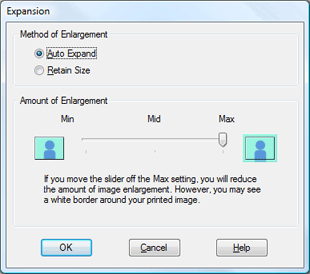
 Merknad:
Merknad:|
Kantløs utskrift er ikke tilgjengelig når Manual - Front (Manuell - Foran) er valgt som Source (Kilde)-innstilling.
|
 |
I Expansion (Utvide)-vinduet velger du Auto Expand (Utvid automatisk) eller Retain Size (Behold størrelse). Dersom du velger Auto Expand (Utvid automatisk), må du stille inn Amount of Enlargement (Mengde forstørrelse). Klikk OK for å gå tilbake til Main (Hoved)-vinduet.
|
 Merknad:
Merknad:|
Ved å skyven glideren mot Min reduseres bildeforstørrelsen, men ettersom denne størrelsen reduseres, vil marginer vises på en eller flere sider av papiret.
|
 |
Klikk Page Layout (Sidelayout)-knappen, velg Portrait (Stående) (høy) eller Landscape (Landskap) (bred) for å forandre retningen på utskriften, foreta andre nødvendige innstillinger og starte utskrift.
|
Skriverinnstillinger for Mac OS X 10.5
 |
Åpne filen du vil skrive ut.
|
 |
Gå inn i dialogboksen Print (Skriv ut).
|
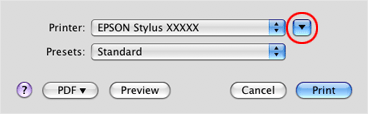
 |
Klikk
 knappen for å utvide denne dialgboksen. Velg skriveren du bruker som Printer (Skriver)-innstilling. knappen for å utvide denne dialgboksen. Velg skriveren du bruker som Printer (Skriver)-innstilling. |
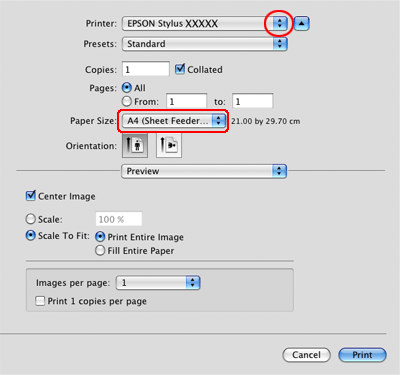
 |
Velg passende innstilling for Paper Size (Papirstørrelse). Dersom du ønsker å skrive ut kanløse bilder, velger du papirstørrelsen og kantløs utskrift, slik som Auto Expand (Utvid automatisk) eller Retain Size (Behold størrelse).
|
 Merknad:
Merknad:|
Avhengig av programmet, kan du muligens ikke velge noen emner i denne dialogboksen. I så tilfelle klikker du Page Setup (Sideoppsett) i File (Fil)-menyen til programmet ditt og velger de passende innstillingene.
Kantløs utskrift er ikke tilgjengelig når Manual - Front (Manuell - Foran) er valgt i Paper Size (Papirstørrelse)-innstillingen.
|
 |
Dersom du velger kantløs utskrift, velger du Page Layout Settings (Side layout innstillinger) og stiller inn størrelsen på forstørrelsen.
|
 Merknad:
Merknad:|
Ved å skyven glideren mot Min reduseres bildeforstørrelsen, men ettersom denne størrelsen reduseres, vil marginer vises på en eller flere sider av papiret.
|

 |
Velg Print Settings (Utskriftsinnstillinger) fra poppopp-menyen.
|
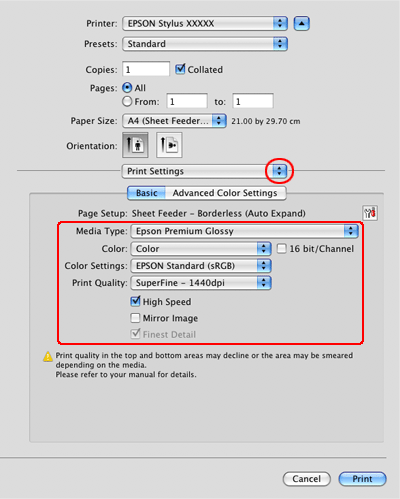
 |
Velg passende Media Type (Medietype), Color (Farge) og andre innstillinger, og begynn utskrift. Se den elektroniske hjelpen for detaljer rundt Print (Utskrift)-innstillinger.
|
Skriverinnstillinger for Mac OS X 10.3 eller 10.4
 |
Åpne filen du vil skrive ut.
|
 |
Gå inn i dialogboksen Page Setup (Sideoppsett).
|
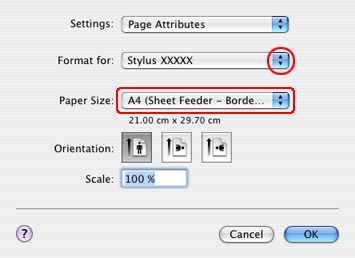
 |
Velg skriveren du bruker som Format for (Formater for)-innstilling.
|
 |
Velg passende innstilling for Paper Size (Papirstørrelse). Dersom du ønsker å skrive ut kanløse bilder, velger du papirstørrelsen og kantløs utskrift, slik som Auto Expand (Utvid automatisk) eller Retain Size (Behold størrelse), og klikker OK.
|
 |
Gå inn i dialogboksen Print (Skriv ut).
|
 |
Dersom Auto Expand (Utvid automatisk) er valgt, velger du Expansion (Utvid) fra poppopp-menyen og velger størrelsen på forstørrelsen.
|

 Merknad:
Merknad:|
Ved å skyven glideren mot Min reduseres bildeforstørrelsen, men ettersom denne størrelsen reduseres, vil marginer vises på en eller flere sider av papiret.
|
 |
Velg Print Settings (Utskriftsinnstillinger) fra poppopp-menyen.
|
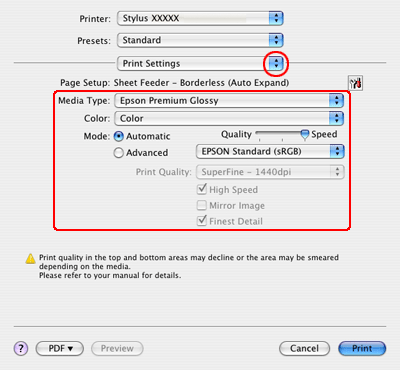
 |
Velg passende Media Type (Medietype), Color (Farge), og Mode (Modus)-innstillinger. Se i hjelpefunksjonen for detaljer rundt Print Settings (Utskriftsinnstillinger).
|
 |
Forta de nødvendige innstillingene og begynn utskrift. For mer detaljert informasjonen vises det til den elektroniske hjelpen for skriverdriveren.
|

 Se
Se